很多SolidWorks设计师在设计画图的时候会有这样的感觉,就是看着很简单,自己画变得很复杂,用了很多的命令特征,而同事朋友等等却用了几个简单的命令就可以达到效果。出现这个情况与我们的设计思路有关系,同样也关系到我们的画图经验,画的图多了,在遇到新图的时候就会胸有成竹,所以,多实战积攒经验,也会达到四两拨千斤的效果。
今天分享的solidworks练习题难度适中,适合solidworks初学者锻炼提高,利用我们的solidworks常规的常用的命令就可以搞定。
SolidWorks经典建模练习之圆环建模效果图
SolidWorks经典建模练习之圆环建模步骤
1、打开SolidWorks软件,新建零件,然后在【前视基准面】画一个圆,直径:20 ,向外等距:1 。
2.【拉伸凸台】两侧对称:15 。
3.在【右视基准面】画草图。
4.【拉伸切除】完全贯穿两者。
5.在【右视基准面】草绘,等距边线:1.5 。
6.【拉伸切除】完全贯穿两者。
7.在【前视基准面】草绘图形。
8.【拉伸凸台】方向1、方向2 :成形到实体。
9.【圆角】半径:0.5 。
10.新建【基准轴】选择:上视基准面 和 右视基准面。
11.【圆周阵列】围绕基准轴1 ,等间距阵列:20个。
12.【圆角】半径:0.25 。
13.【圆角】完全圆角。
14.右边也是完全圆角。
15.在【前视基准面】画一个小圆,直径:0.1 。
16.【拉伸切除】完全贯穿两者。
17.【圆角】半径:0.1 。
18.【圆周阵列】两个特征:20个 。
19、上色,完成。
以上就是关于SolidWorks练习题之切口圆环题步骤,仅供参考,希望大家可以多做练习,自我完成。下面给出SolidWorks练习题之切口圆环模型源文件供下载学习。
注:SolidWorks新手如果看图文版的SolidWorks练习题比较吃力,建议看我们的视频练习,会员高清视频可下载。
SolidWorks练习题之切口圆环模型源文件下载



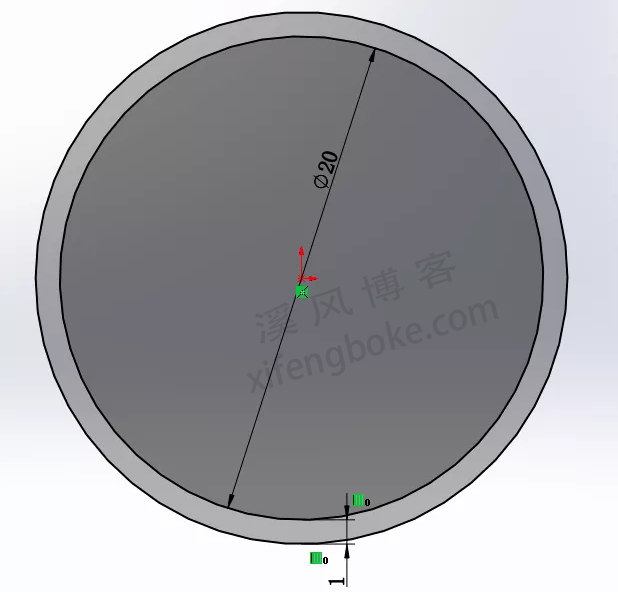
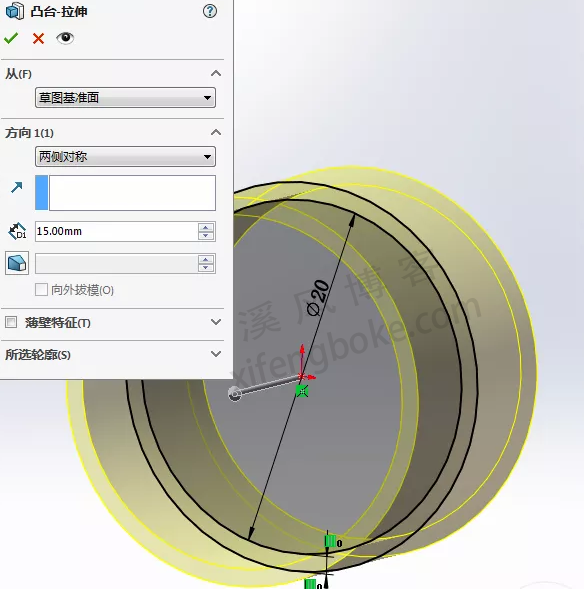
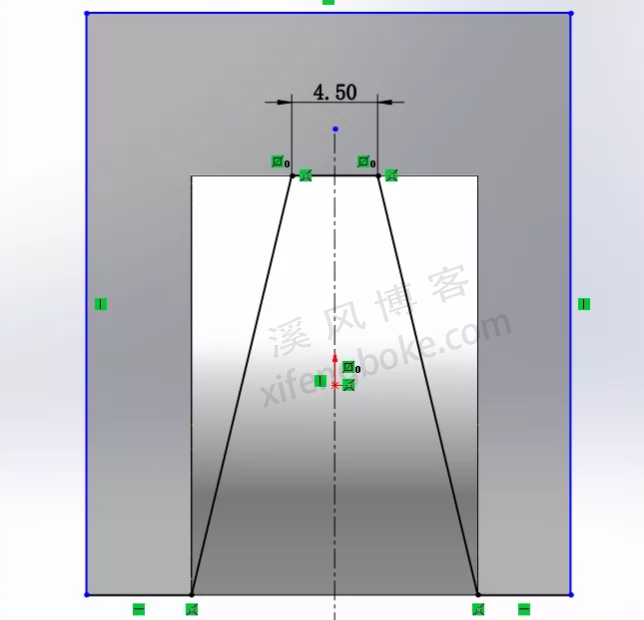
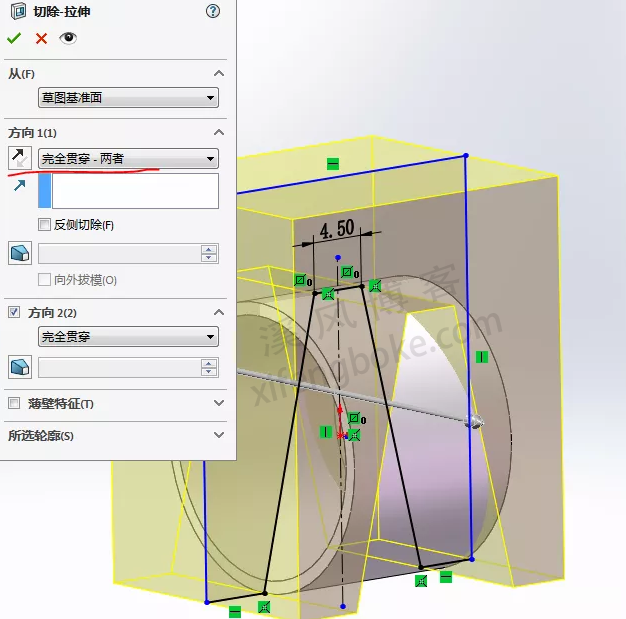
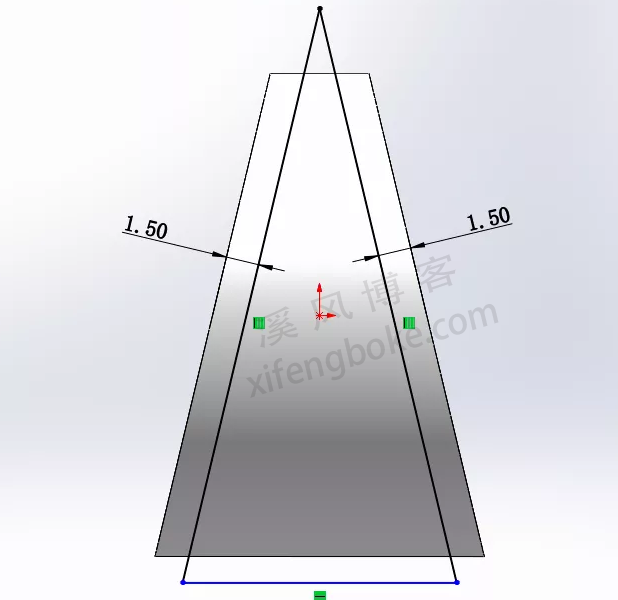
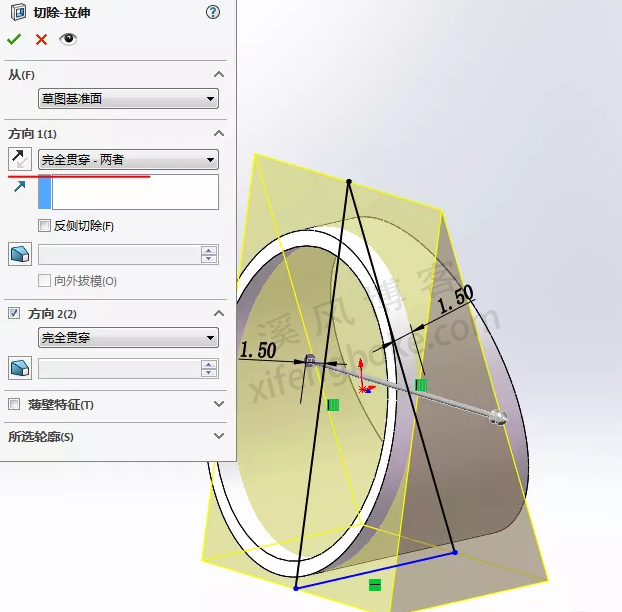
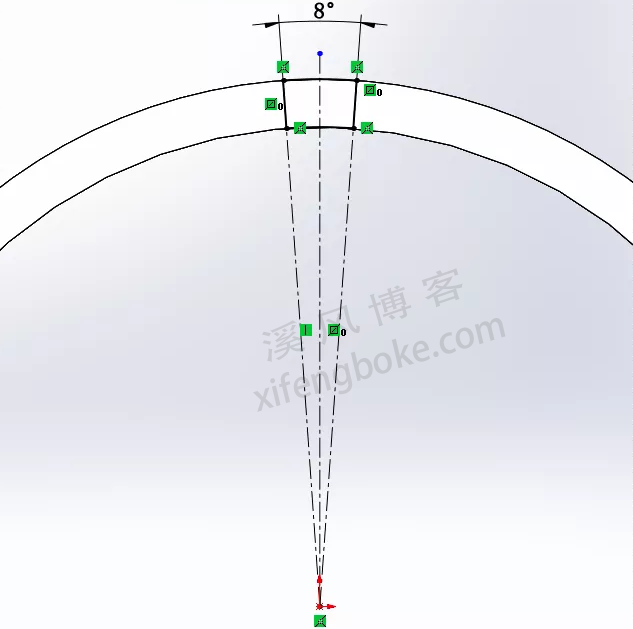
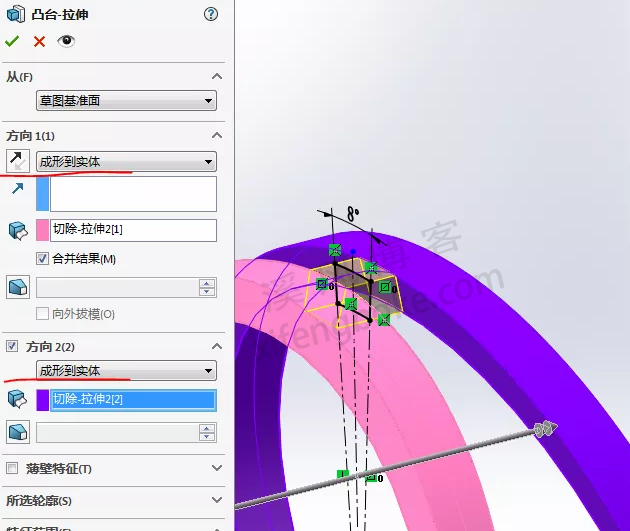
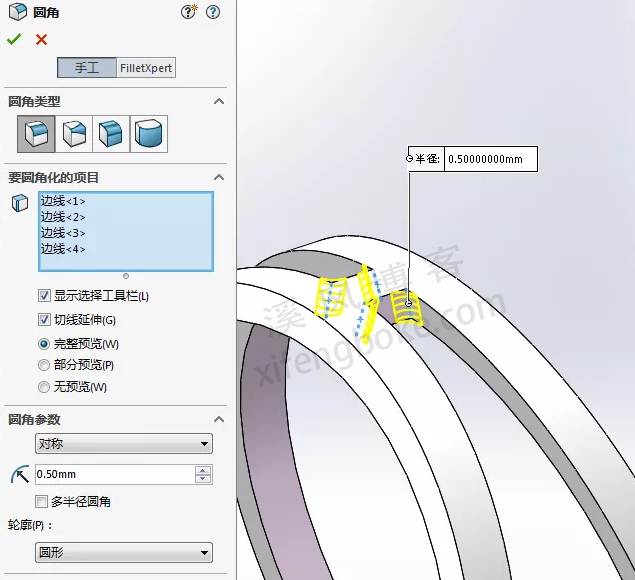
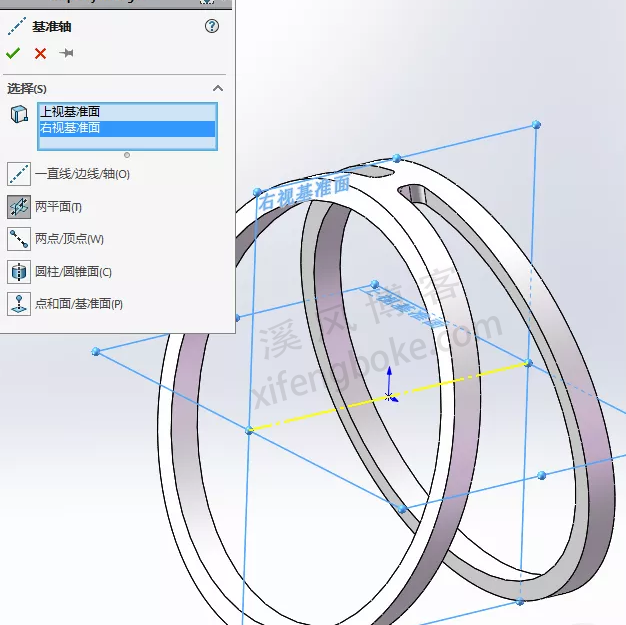
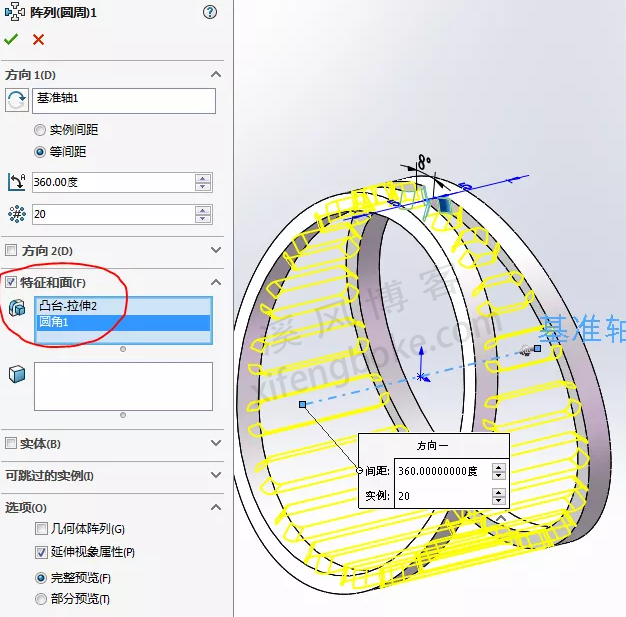
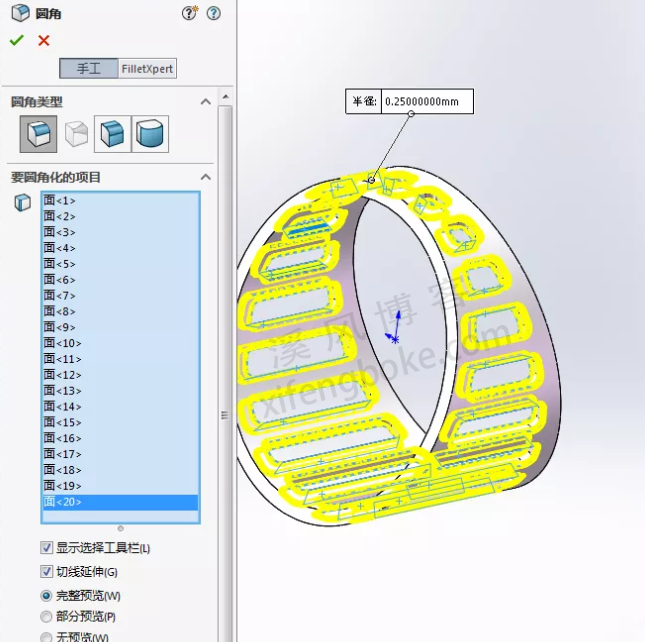
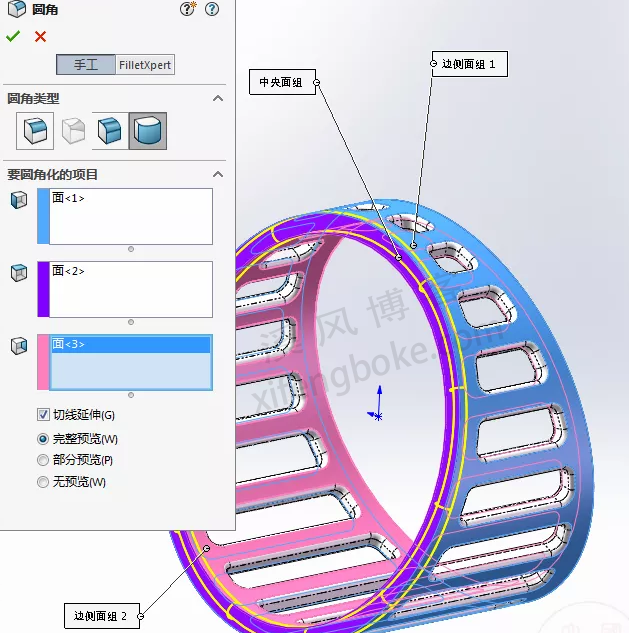

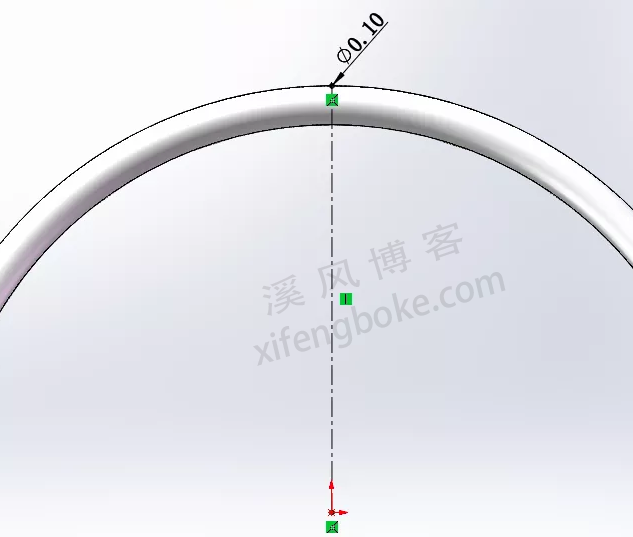
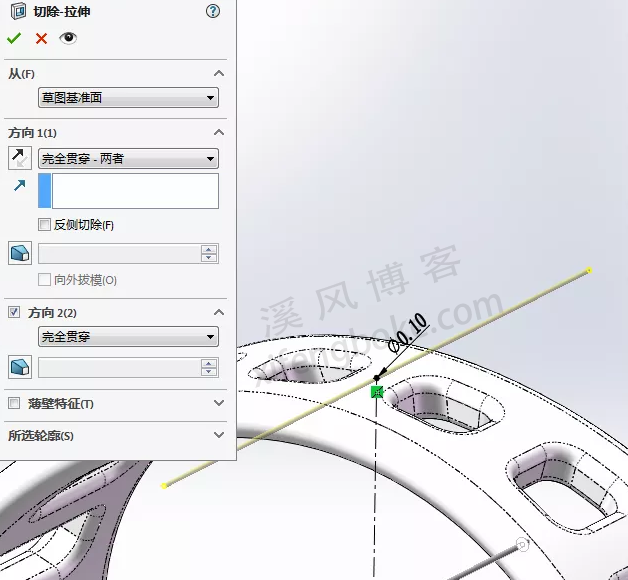

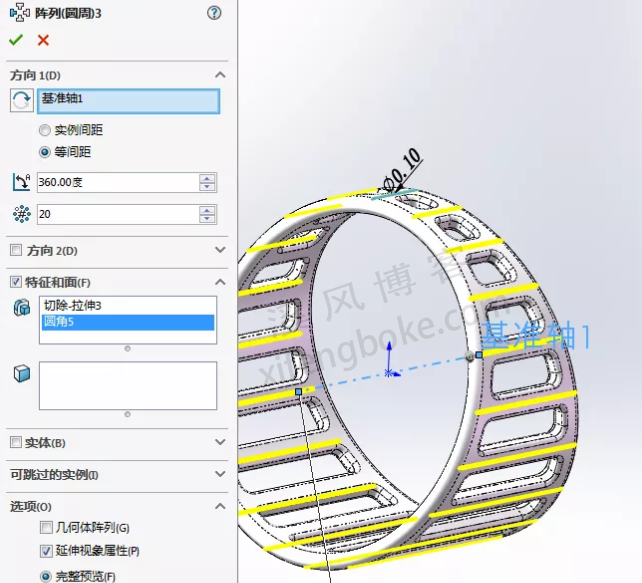











还没有评论,来说两句吧...